/https://www.ilsoftware.it/app/uploads/2023/05/img_1205-1.jpg)
Un software, qualunque esso sia, non è mai immune da errori, anche qualora il processo di beta testing venga svolto in modo puntuale e preciso. I sistemi operativi, spesso frutto di anni di lavoro e degli interventi congiunti di diversi team di sviluppo, non possono quindi, a maggior ragione, essere perfetti. I problemi riguardano tutti i sistemi operativi, non solo Windows, come molti credono. A tal proposito, visitando il sito web del SANS Institute (www.sans.org), avrete modo di analizzare le statistiche relative al numero di vulnerabilità di sicurezza scoperte nei vari sistemi operativi nel corso degli ultimi anni. In particolare, all’indirizzo www.sans.org/top20, potete consultare la lista delle prime 20 più diffuse vulnerabilità di sicurezza, identificate da SANS e dall’FBI nei sistemi Windows e Unix-like.
Il SANS Institute propone tutta una serie di newsletter informative in materia di sicurezza informatica (ved. questa pagina). Iscrivendovi alla newsletter Security Alert Consensus o consultando l’archivio delle uscite già inviate (ved. qui), è immediato evincere come la scoperta di nuovi bug di sicurezza e di nuove vulnerabilità interessi sia sistemi Windows, sia Linux. I problemi indicati come cross, non sono invece legati ad una specifica piattaforma.
E’ facile quindi comprendere come, per quanto possano essere approfonditi i periodi di beta testing al quale i vari software (sistemi operativi compresi) vengono sottoposti, e per quanti sforzi si compiano, il prodotto che acquistiamo molto spesso nasconda, al suo interno, alcune imperfezioni che vengono evidenziate durante l’utilizzo quotidiano del sistema operativo.
Dopo che un sistema operativo viene lanciato sul mercato, esistono gruppi di utenti, associazioni od aziende specializzate che continuano ad effettuare pesanti test in modo da mettere in luce eventuali pericolose falle. A volte si tratta di persone che lo fanno per soddisfazione personale, per dimostrare come un sistema operativo possa essere violato; altre volte si tratta di vere e proprie aziende che effettuano queste prove per difendere la sicurezza delle reti dei propri clienti.
All’interno di Windows 2000 e di Windows XP sono state spesso scoperte, negli scorsi mesi, vulnerabilità più o meno serie per le quali Microsoft ha provveduto, generalmente, a rilasciare apposite patch risolutive (prelevabili dal suo sito web od autoinstallanti ricorrendo al servizio Windows Update).
Al momento, Microsoft ha rilasciato, per le varie versioni di Windows, numerosi Service Pack. I Service Pack sono, essenzialmente, un unico archivio contenente la raccolta di tutte le patch per quella specifica versione di Windows, rese disponibili da Microsoft. I Service Pack sono in grado di risolvere problemi di sicurezza, comportamenti inattesi in determinate circostanze hardware/software di utilizzo, problemi minori relativi all’interfaccia utente.
Al mese di Febbraio 2003, ecco i Service Pack più recenti per le varie versioni NT/2000/XP di Windows:
– Windows XP: Service Pack 1a (download)
– Windows 2000: Service Pack 3 (download)
– Windows NT 4.0: Service Pack 6a (download)
Nel caso dei Service Pack, Microsoft rende sempre disponibili due diverse versioni: Express e Network.
La prima è costituita da un file eseguibile di pochi chilobyte: una volta scaricato dal sito di Microsoft, facendo doppio clic su di esso, viene controllato lo stato dell’installazione di Windows quindi vengono scaricati, dai server Microsoft, solo gli aggiornamenti strettamente necessari per il proprio sistema.
Se si dispone di più personal computer che montano Windows 2000/XP, facendo uso della versione Express, bisognerà collegare ciascuna macchina alla Rete Internet in modo da scaricare i file necessari. Tale procedura può rivelarsi estremamente noiosa e dispendiosa (nel caso in cui i propri collegamenti ad Internet siano fatturati per tempo di connessione o per traffico), soprattutto se successivamente – com’è naturale – si preveda di reinstallare il sistema operativo (in questo caso si dovrebbero prelevare ancora i file del Service Pack!).
La soluzione è rappresentata dalla versione Network: si tratta di un unico archivio, peraltro molto voluminoso (occupa generalmente più di 120 MB), che ha un grande vantaggio: una volta scaricato è possibile sfruttarlo per un numero illimitato di volte per l’aggiornamento al Service Pack di tutti i propri sistemi basati su Windows 2000/XP.
Prima di installare i Service Pack e Windows 2000 SP3
Prima di procedere all’installazione di un Service Pack è bene effettuare alcune semplici operazioni che permetteranno di evitare spiacevoli problemi in fase di installazione. In primo luogo suggeriamo di riavviare il sistema quindi di chiudere tutti i programmi in esecuzione (ci riferiamo, soprattutto, ai programmi residenti in memoria come software antivirus e firewall, utilità per il monitoraggio delle procedure d’installazione, utility varie). Ci raccomandiamo, inoltre, qualora si siano modificate le impostazioni predefinite del sistema ricorrendo all’utilizzo del programma XP-Antispy (sviluppato per Windows XP ma che funziona egregiamente anche con Windows 2000…), di ripristinarne le scelte iniziali cliccando sul menù Special quindi su Ripristina stato sistema.
Una volta scaricato un Service Pack dal sito di Microsoft, consigliamo di masterizzarlo su un CD ROM oppure di memorizzarlo in una cartella all’interno della quale si avrà cura, d’ora in poi, di salvare tutte le patch e i file di aggiornamento che Microsoft rilascerà nel prossimo futuro.
Windows 2000 Service Pack 3
Il Service Pack 3 non include solo le patch necessarie per risolvere i bug del sistema operativo sinora scoperti, ma anche qualche nuova funzionalità. In primo luogo, ereditando una caratteristica inclusa in Windows XP, il Service Pack 3 aggiunge, nel Pannello di controllo di Windows 2000, una funzionalità che permette l’aggiornamento automatico del sistema. Tale funzionalità provvede a prelevare dal sito web di Microsoft, le patch e gli aggiornamenti utili per mantenere sicuro e performante il proprio sistema operativo. Si tratta di una funzionalità che può suscitare due differenti reazioni nell’utente: o si ama o si odia. Il vantaggio della nuova funzione Aggiornamenti automatici è quello di essere sicuri di avere a disposizione un sistema operativo sempre “al passo coi tempi”. Spesso, infatti, vengono scoperte vulnerabilità, errori o carenze all’interno del sistema operativo: Aggiornamenti automatici dispenserà l’utente dal dover prelevare manualmente ed installare le varie patch. Di contro, la nuova funzione introdotta in Windows 2000 da parte del Service Pack 3, può non soddisfare altri utenti: coloro che amano verificare autonomamente quali aggiornamenti è bene installare e quali no (magari documentandosi in modo approfondito su riviste e siti web informativi); coloro che dispongono di connessioni Internet “tradizionali” (modem 56K) e che preferiscono, quindi, non essere costretti a prelevare in modo automatico i vari aggiornamenti (che possono essere più o meno “pesanti”); coloro che hanno il terrore del “Grande Fratello”…
Il Service Pack 3 include, poi, un paio di funzionalità che potrebbero invogliare l’utente all’installazione di browser web, client di posta elettronica, riproduttori multimediali “alternativi” a quelli che Microsoft propone “di serie” insieme con Windows 2000.
Si tratta comunque solo di alcuni maquillage, di cambiamenti di facciata, probabilmente apprezzati dai produttori OEM ma che deluderanno chi, dalle prime indiscrezioni comparse qualche mese fa su Internet, si aspettava la possibilità di sbarazzarsi completamente, ad esempio, del client di posta Outlook Express, di Internet Explorer o di Windows Media Player.
L’installazione del Service Pack 3 per Windows 2000 è un’operazione molto semplice da compiere. Sui personal computer ove abbiamo effettuato le nostre prove non abbiamo riscontrato alcun tipo di problema. Va sottolineato comunque, poiché i file che la procedura d’installazione del Service Pack provvede a sostituire sono numerosi, è bene essere previdenti provvedendo a salvare, in luogo sicuro, i dati più importanti memorizzati su disco fisso. Sarebbe addirittura preferibile creare un’immagine dell’intero disco fisso, ricorrendo all’uso di software come DriveImage o Ghost, da ripristinare in caso di problemi.
Per installare il Service Pack 3 per Windows 2000 non è necessario installare preventivamente i Service Pack precedenti né è indispensabile che questi siano già presenti all’interno del sistema. E’ possibile, quindi, effettuare subito l’installazione del Service Pack 3 per Windows 2000 senza preoccuparsi della presenza o meno dei Service Pack precedenti.
In questa pagina potete controllare la lista completa degli aggiornamenti inclusi all’interno del Service Pack 3: ogni patch è contraddistinta da un codice che inizia con la lettera Q.
L’avvio dell’installazione del Service Pack 3 si concretizza facendo doppio clic sul file denominato W2KSP3.EXE, prelevato in precedenza dal sito Internet di Microsoft. La prima schermata di benvenuto ricorderà, sostanzialmente, di creare una copia di backup della configurazione del sistema.
La procedura d’installazione del Service Pack 3 proporrà il Contratto di Licenza Microsoft che, per poter proseguire, è necessario accettare selezionando l’opzione Accetto quindi cliccando sul pulsante Avanti.
La finestra successiva richiederà se si desidera archiviare i file su disco: l’installazione del Service Pack 3 è infatti in grado di creare una copia di sicurezza di tutte i file, attualmente presenti nel sistema, che verranno eliminati o sovrascritti.
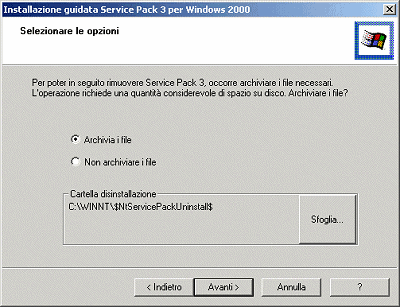
L’operazione di archiviazione dei file richiede un considerevole quantitativo di spazio su disco ma consente di annullare senza problemi l’installazione del Service Pack 3, qualora si dovessero riscontrare malfunzionamenti. I file archiviati verranno automaticamente collocati nella cartella di disinstallazione specificata nel box più in basso. Chi si appresta ad installare per la prima volta il Service Pack 3 e non ha a disposizione strumenti come DriveImage o Ghost che consentano, in caso di difficoltà, di riportare il sistema allo stato iniziale, è bene attivi l’opzione Archivia i file quindi prema il pulsante Avanti.
La procedura di installazione del Service Pack 3 per Windows 2000 provvederà, quindi, ad aggiornare, automaticamente, il sistema operativo: il setup si concluderà, generalmente, in una decina di minuti, a seconda della velocità del disco fisso. Lasciate riavviare il sistema cliccando sul pulsante Fine. Una volta tornati in Windows 2000, portatevi all’interno del Pannello di controllo, quindi cliccate due volte sull’icona Sistema. Se tutto è andato a buon fine, noterete, nella scheda Generale, la presenza della dizione Service Pack 3.
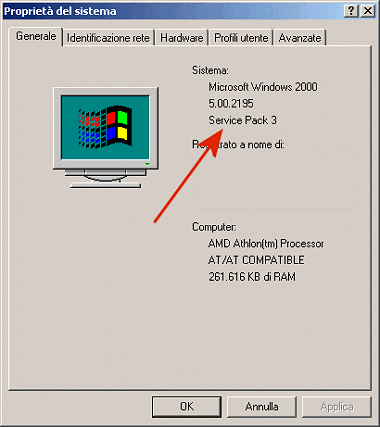
Oltre alle patch necessarie per risolvere i bug del sistema operativo sinora scoperti, il Service Pack 3 per Windows 2000, introduce qualche nuova funzionalità. Come anticipato in precedenza, spesso vengono scoperte vulnerabilità, errori o carenze all’interno del sistema operativo: la nuova funzione Aggiornamenti automatici scaricherà ed installerà in automatico le nuove patch rilasciate di volta in volta.
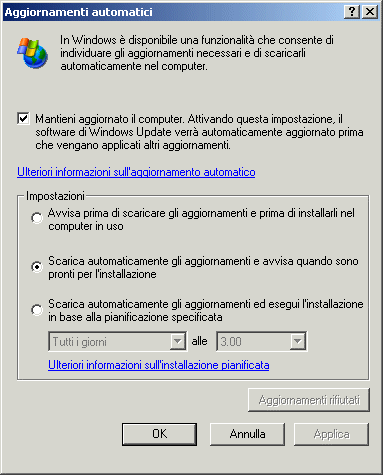
La nuova funzione, ereditata da Windows XP, permette, anche agli utenti di Windows 2000, di tenere il sistema operativo sempre aggiornato: Aggiornamenti automatici provvederà a prelevare periodicamente dal sito di Microsoft le patch necessarie per il proprio sistema e ad installarle autonomamente. Facendo doppio clic sull’icona Aggiornamenti automatici, contenuta nel Pannello di controllo, è possibile scegliere se si desidera essere avvertiti prima del prelievo e dell’installazione degli aggiornamenti disponibili (prima opzione) oppure se si desidera che questi vengano automaticamente prelevati (Windows informerà l’utente solo al momento dell’installazione).
Windows XP Service Pack 1
L’unica innovazione che subito balza agli occhi, dopo l’installazione del Service Pack 1 per Windows XP è la possibilità di configurare, direttamente dall’interfaccia utente, le applicazioni che si desidera utilizzare per navigare in Internet (browser), per consultare la posta elettronica, per visualizzare file multimediali (lettore multimediale), come software di messaggistica istantanea, come macchina virtuale in grado di processare le applet Java (Java Virtual Machine).
Cliccando sul pulsante Installazione componenti di Windows è ora possibile eliminare tutti i riferimenti a Outlook Express, Internet Explorer, Windows Media Player e Messenger. Purtroppo non si tratta di una disinstallazione vera e propria: vengono “nascosti” tutti i riferimenti ai programmi inclusi insieme con Windows ma i file che li compongono restano sul disco fisso ad occupare spazio. Chi volesse passare ad utilizzare, ad esempio, browser “alternativi” dovrà comunque continuare a tenersi anche Internet Explorer sul proprio personal computer.
E’ stata, inoltre, ulteriormente migliorata la funziona Aggiornamenti automatici, accessibile dal Pannello di controllo cliccando due volte sull’icona Sistema: tale funzionalità provvede a prelevare dal sito web di Microsoft, le patch e gli aggiornamenti utili per mantenere sicuro e performante il proprio sistema operativo.
Il Service Pack 1 per Windows XP, apre la strada all’installazione del .NET framework (prelevabile da qui) cliccando sul link Get the Microsoft .NET Framework Redistributable quindi scegliendo la voce Italiano: si tratta di un file “pesante” (circa 20 MB) che rende il sistema operativo in grado di far uso delle nuove applicazioni .NET ossia di tutti quei programmi, creati, ad esempio, con la nuova suite Microsoft Visual Studio .NET e che saranno in grado di interfacciarsi in modo “naturale” con il web e con i dispositivi di nuova generazione come computer palmari e telefoni cellulari (per maggiori informazioni, potete fare riferimento a questa pagina).
Al termine dell’installazione, anche il browser Internet Explorer 6.0 risulterà aggiornato al Service Pack 1: per verificarlo avviatelo, cliccate sul menù ? (punto interrogativo) quindi su Informazioni su Internet Explorer. Nella stessa finestra accanto alla voce Versioni aggiornamento dovreste leggere SP1.
All’atto dell’installazione del Service Pack 1 per Windows XP, accertatevi di spuntare l’opzione Archivia file: in questo modo, qualora doveste notare dei problemi potrete agevolmente tornare alla situazione precedente l’SP1. Per procedere alla disinstallazione del Service Pack 1, accedete al Pannello di controllo, fate doppio clic sull’icona Installazione applicazioni, scorrete l’elenco sino ad individuare la voce Windows Service Pack 1, selezionatela quindi cliccate sul pulsante Rimuovi. Qualora, per una qualsiasi ragione, decidiate che il Service Pack 1 per Windows XP non fa per voi, accertatevi di installare le principali patch di sicurezza per il browser Internet ed utilizzate il software XPdite per risolvere una grossa vulnerabilità del sistema operativo.
Con Windows XP, aveva introdotto un sistema di attivazione delle proprie copie: il cosiddetto Windows Product Activation (WPA): il sistema operativo analizza i componenti hardware che costituiscono il personal computer e crea, in base ai dati reperiti, uno speciale codice poi combinato con il “Product ID” personale, allegato alla confezione di Windows XP acquistata. Il Windows Product Activation è stato concepito, insomma, per legarsi indissolubilmente alla macchina sul quale il sistema operativo viene installato. Poiché WPA si basa sull’hardware per creare l’Installation ID, se amate tenervi al passo coi tempi e cambiare spesso la configurazione hardware del vostro personal computer, potreste vedervi costretti a ricontattare il supporto tecnico Microsoft per richiedere nuovamente un nuovo codice.
Inoltre, se l’utente non provvede a registrarsi entro 30 giorni dal momento dell’installazione di Windows XP, non gli sarà più possibile accedere al sistema se non previa attivazione della sua copia.
Con il Service Pack 1 per Windows XP, Microsoft ha introdotto un sistema volto all’immediato riconoscimento delle copie pirata del sistema operativo. Qualora, infatti, il Service Pack venga installato su una copia illegale di Windows XP, la procedura di setup verrà interrotta e verrà mostrato un messaggio che informa sul fatto che il codice utilizzato per l’installazione di Windows XP non è valido. Il messaggio suggerisce di contattare il proprio amministratore di sistema od il proprio fornitore per ottenere un codice corretto. Leggendo le indiscrezioni comparse sul web, sembra che sia in particolare uno il codice ad essere stato inserito nella “lista nera” di Microsoft (visitando qualche newsgroup è facile accorgersi di quante persone utilizzino, in tutto il mondo, il medesimo codice “piratato”).
Se utilizzate una copia di Windows XP “piratata” il nostro consiglio è di evitare di installare il Service Pack 1 e, piuttosto, di affrettarvi nell’acquistare una copia originale del sistema operativo.
Va registrato, comunque, come Microsoft stessa si stia muovendo per fornire, in particolare in ambito aziendale, degli strumenti per la modifica dei codici di Windows XP. Qualche tempo fa è addirittura comparso un articolo sulla Knowledge Base Microsoft (http://support.microsoft.com/default.aspx?scid=kb;en-us;Q328874) che spiega all’utente, in modo dettagliato, come modificare il “Product Key” di Windows XP. In un articolo correlato Microsoft spiega che, in alcune circostanze, l’installazione del Service Pack 1 potrebbe non risultare possibile (viene mostrato il messaggio d’errore citato in precedenza).
XP-Antispy e Windows 2000
Coloro che non amano la funzione Aggiornamenti automatici introdotta in Windows 2000 con il Service Pack 3, possono disattivarla, per esempio, ricorrendo a XP-Antispy (ved. questa pagina per il download gratuito).
Si tratta di un programma sviluppato da un team tedesco e distribuito in modo gratuito che ha come obiettivo quello di consentire una semplice disinstallazione delle funzioni di comunicazione e di alcune restrizioni incluse in Windows XP. Il programma, però, si è rivelato perfettamente compatibile anche con Windows 2000. XP-Antispy non necessita di alcuna installazione: è sufficiente estrarre dall’archivio compresso il file XP-Antispy3It.exe ed eseguirlo. Il punto esclamativo rosso indica le funzioni attivate che il programma consiglia di disabilitare: è sufficiente sostituire al punto esclamativo un segno di spunta e cliccare sul pulsante Applica impostazioni per effettuare le modifiche.
Nel nostro caso, la voce che consente di disattivare la funzione Aggiornamenti automatici è Disabilita servizio aggiornamenti automatici.
Il Service Pack 3 per Windows 2000, consente ora di nascondere (servendosi della finestra Installazione applicazioni del Pannello di controllo) i software per la navigazione sul web, la gestione della posta e dei file multimediali, pur non essendo però possibile eliminarli definitivamente.
Ad installazione del Service Pack completata, si noterà, cliccando sul menù Start una nuova icona, denominata Impostazione accesso ai programmi. La finestra, raggiungibile anche da Pannello di controllo, Installazione applicazioni (cliccando, poi, sull’omonimo pulsante), permette di cambiare, in qualsiasi momento, il software predefinito per “navigare” in Internet, per gestire la posta elettronica, i contenuti multimediali, per la messaggistica istantanea. E’ possibile anche sostituire la Java Virtual Machine Microsoft. I software “concorrenti” devono comunque essere sviluppati secondo le specifiche Microsoft affinché compaiano in lista.
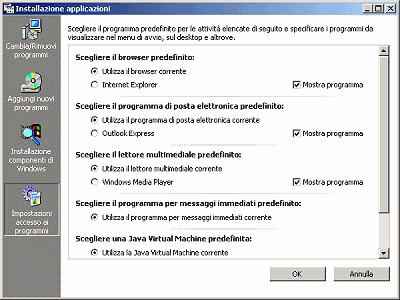
Dopo l’installazione del Service Pack: nuove patch
Come abbiamo visto nelle pagine precedenti, un software (e a maggior ragione un sistema operativo) non è mai completamente esente da bug. Alcune vulnerabilità, se non tempestivamente risolte, possono essere sfruttate da malintenzionati per arrecare danni al vostro personal computer; gran parte dei virus che riceviamo attraverso la posta elettronica utilizzano, per diffondersi a macchia d’olio, dei bug e delle vulnerabilità presenti nel client di posta elettronica e nel browser Internet. E’ facilmente intuibile, quindi, come sia estremamente importante tenere aggiornati i propri software avendo cura di applicare tutte le ultime patch.
Per completare l’opera di aggiornamento del sistema operativo, è bene provvedere all’installazione di alcune patch, molto importanti, che sono state rilasciate, da parte di Microsoft, dopo la distribuzione del Service Pack.
Installare subito le patch più recenti per Internet Explorer
Per un utente “normale”, uno degli aggiornamenti che è consigliabile effettuare immediatamente dopo l’installazione del Service Pack, consiste nel prelievo e nell’installazione delle ultime patch per Internet Explorer.
Al momento della stesura del presente articolo (Febbraio 2003), quelli che seguono sono i pacchetti di aggiornamento che è bene provvedere ad installare subito, a seconda della versione di Internet Explorer in uso:
– INTERNET EXPLORER 6.0
1. Service Pack 1 per Internet Explorer 6.0 (per tutte le versioni di Windows)
Il file ie6setup.exe, prelevabile dal sito di Microsoft, “pesa” circa 500 KB. Una volta scaricato sul proprio computer, facendo doppio clic sull’eseguibile verrà avviata la procedura di setup che provvederà a scaricare da Internet da 11 a 75 MB, a seconda della configurazione del sistema (un pò come la versione Express del Service Pack…).
Tenete presente, comunque, che esiste un semplice trucco che consente di scaricare in locale tutti i file che compongono il Service Pack 1 per Internet Explorer 6.
Cliccate su Start, Esegui quindi digitate quanto segue: "X:\cartella\ie6setup.exe" /c:"ie6wzd.exe /d /s:""#E"
Sostituite a X:\cartella l’unità disco ed il percorso ove avete salvato il file ie6setup.exe prelevato in precedenza. Accertatevi, inoltre, di non dimenticare le virgolette e gli spazi.
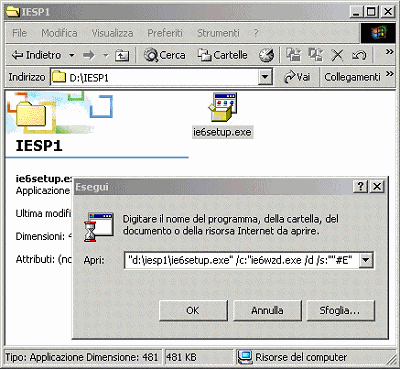
Accettate il contratto dopo averlo opportunamente esaminato quindi, nella finestra successiva, specificate in quale cartella desiderate vengano salvati tutti i file del Service Pack 1 per Internet Explorer 6 ed i sistemi che si desidera possano essere aggiornati tramite tali file (Windows 98, NT, ME, 2000/XP).
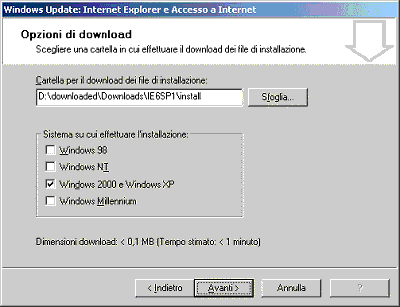
Per installare il Service Pack 1 per Internet Explorer 6 si dovrà fare doppio clic sul file IE6SETUP.EXE contenuto nella cartella specificata (nel nostro caso D:\Downloaded\Downloads\IE6SP1\Install) e seguire le istruzioni mostrate a video. L’installazione si concluderà in pochi minuti.
Come nel caso del Service Pack, vi consigliamo di mettere da parte la cartella all’interno della quale avete memorizzato i file che compongono il Service Pack 1 per Internet Explorer 6. Così facendo avrete subito a disposizione, in caso di reinstallazione del sistema operativo e del browser, il pacchetto di aggiornamento. Se possibile, vi consigliamo di masterizzare il tutto su CD ROM.
2. Patch cumulativa di Febbraio 2003 (solo per Windows 98, ME, NT, 2000)
3. Patch cumulativa di Febbraio 2003 (solo per Windows XP)
– INTERNET EXPLORER 5.5
1. Service Pack 2 per Internet Explorer 5.5 (per tutte le versioni di Windows)
2. Patch cumulativa di Febbraio 2003
– INTERNET EXPLORER 5.01
1. Patch cumulativa di Febbraio 2003 (solo per Windows 2000 con Service Pack 3)
Usare MBSA per tenersi aggiornati
Di recente, Microsoft ha rilasciato un’utilità gratuita denominata Microsoft Security Baseline Analyzer (MBSA), specificamente sviluppata per sistemi Windows 2000 e Windows XP, che si occupa di controllare lo stato del sistema operativo e di proporre il download delle ultime patch disponibili. Alcuni lettori si chiederanno perché non limitarsi all’uso di Windows Update. Effettuando qualche prova, spesso accade che il servizio Windows Update informi l’utente che il sistema non necessita dell’installazione di nuove patch; se si prova, invece, ad utilizzare MBSA, capita, invece, che il programma proponga l’installazione di alcuni aggiornamenti. Questo avviene perché Windows Update viene aggiornato a cadenza periodica: MBSA è invece in grado di informare circa l’uscita di patch ed aggiornamenti che possono essere inseriti in Windows Update anche con settimane di ritardo. MBSA inoltre, è uno strumento assai utile per tutti gli amministratori di sistema e per coloro che desiderano mantenere ottimi livelli di sicurezza sul proprio personal computer ed all’interno della propria rete locale.
Prima di far uso di MBSA (prelevabile gratuitamente da questa pagina) è necessario accertarsi che i servizi di sistema, indispensabili per il suo funzionamento, siano installati correttamente ed attivi. Accedete al Pannello di controllo di Windows 2000, cliccate due volte sull’icona Rete e connessioni remote, fate clic con il tasto destro del mouse sulla connessione che utilizzate abitualmente per collegarvi ad Internet, selezionate la voce Proprietà infine cliccate sulla scheda Rete. Assicuratevi, come mostrato a lato, che siano presenti il Protocollo Internet (TCP/IP), la Condivisione file e stampanti per reti Microsoft, il Client per reti Microsoft. Qualora uno o più componenti non siano presenti, provvedete ad inserirli servendovi del pulsante Installa.
MBSA si installa semplicemente facendo doppio clic sul file MBSASETUP.MSI e seguendo le istruzioni a video (per ora MBSA è disponibile solo in inglese). Avviate MBSA quindi cliccate sulla voce Pick a computer to scan (Seleziona il computer da analizzare). Nella casella Security report name viene indicato il nome che verrà attribuito al file (report) contenente le informazioni su tutte le patch che è bene provvedere ad installare. Le opzioni elencate immediatamente più sotto, indicano quali aspetti di Windows si desidera controllare: vulnerabilità del sistema, scelta delle password, vulnerabilità del server IIS, vulnerabilità del server SQL, presenza di aggiornamenti (hotfix).

Per avviare la scansione del sistema, in modo da determinare quali aggiornamenti devono essere scaricati ed installati, è sufficiente cliccare su Start scan. Consigliamo di lasciare selezionata la voce this computer all’interno del campo Computer name: in questo modo MBSA controllerà il personal computer sul quale è stato installato (in alternativa, è possibile verificare pc di rete o computer singoli specificandone il relativo indirizzo IP).

MBSA provvederà ad effettuare i controlli sul proprio computer e a verificare la disponibilità di eventuali patch. Qualora vi venga richiesto di installare ed eseguire il MSSecure XML File cliccate sul pulsante Sì.
Il sommario finale, restituito da MBSA, consente di controllare quali problemi di sicurezza sono stati diagnosticati sul personal computer. Il report sarà tanto più completo quanti più controlli si è scelto di effettuare. La sezione Windows vulnerabilities mostra la lista di tutte le vulnerabilità ancora presenti. Cliccando sul link Results details si otterranno consigli pratici (in inglese) sulle azioni da compiere per mettere in sicurezza il proprio pc. Cliccando sul link Results details posto accanto alla voce Windows Hotfixes, si otterrà la lista completa delle patch che è bene provvedere ad installare.
MBSA informa l’utente anche su alcune dettagli che consentono di rendere il nostro sistema ancora più sicuro (il programma, ad esempio, notifica – tra le altre cose – se qualche disco fisso/partizione non sono formattati con il file system NTFS (che offre un maggior livello di sicurezza), se è stata attivata la funzione di accesso automatico a Windows (autologon),…).
MBSA è utile anche per chi utilizza uno o più computer Windows 2000/XP come server web basati sull’uso di IIS (Internet Information Services): grazie alle indicazioni del programma è possibile risolvere tutte le possibili vulnerabilità.
/https://www.ilsoftware.it/app/uploads/2025/04/inetpub-aggiornamenti-microsoft-windows-11.jpg)
/https://www.ilsoftware.it/app/uploads/2025/04/violazione-di-sicurezza-secure-boot.jpg)
/https://www.ilsoftware.it/app/uploads/2025/04/windows-11-microsoft-rinnovo-menu-start.jpg)
/https://www.ilsoftware.it/app/uploads/2025/04/hotpatch-windows-11-enterprise-24H2.jpg)